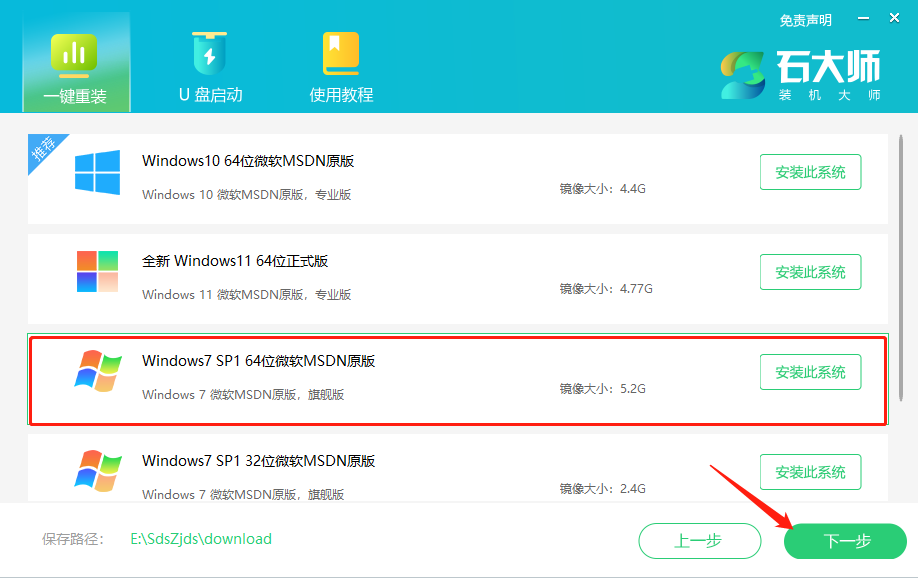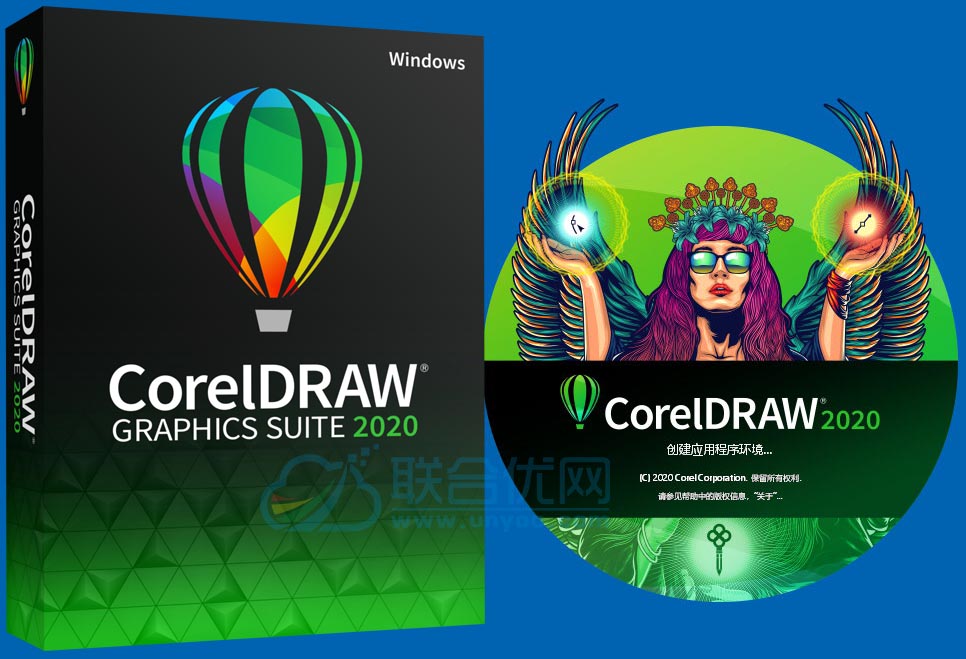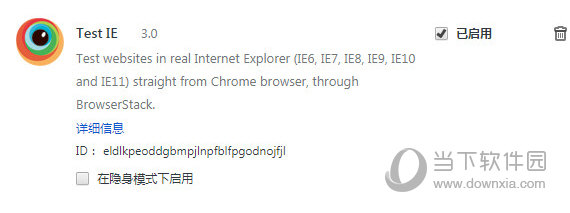MP3 信息修改工具 Mp3tag 3.23 + x64 中文多语免费版下载

Mp3tag 中文版 MP3 信息修改工具由知识兔推荐。MP3 文件 ID3-Tag 信息修改器。所谓 ID3-Tag 信息,就是在 MP3 文件中加入曲名,演唱者,专辑,年月,流派,注释等信息,便于您收集歌曲。其实 Winamp 中带有编辑器,只是把它做的方便一点。
Mp3tag 中文版可以以文件名批量添加媒体元信息,知识兔根据媒体元信息批量重命名文件,执行批量文字替换、导入导出文件信息、创建播放列表等任务。MP3tag 便携版软件运行批量修改,免去了大家一个一个修改的麻烦,也解决了播放 MP3 出现乱码。

Mp3tag 中文版
Mp3tag 软件功能
- 一次对对多个文件写入 ID3v1.1、 ID3v2、APEv2等标签。
- 自动创建列表。
- 支持扫描子文件夹
- 删除多个文件的部分或者这个标签内容。
- 给予标签信息重命名文件。
- 从文件名导入标签
- 格式化标签和文件名
- 用标签和文件名替换字符
- 输出标签信息为用户定义的格式
- 从在线数据库导入标签信息
- 从本地数据库导入标签信息
Mp3tag 主要特点
- 一次批处理编辑多个标签: ID3v1.1、 ID3v2.3、 ID3v2.4、 MP4、 WMA、 APEv2 、Vorbis ;
- 支持在线下载专辑封面并将其添加到音频文件,使音乐库更加漂亮易于查找;
- 替换文件名中的字符串标记 (支持正则表达式)。
- 创建播放列表:创建和编辑时自动管理播放列表。
- 重命名文件的标记:基于标记信息和导入标记,知识兔从文件名的文件进行重命名。
- 导出为 HTML、 RTF、 CSV:可生成报告文件和集合基于用户定义的模板列表。
- 完整的 Unicode 支持用户界面和标签是完全符合 Unicode。
- 批量导出 iTunes 的特定标记,如媒体类型或电视节目的自定义分组,知识兔支持一键执行多个操作。
Mp3tag 中文版怎么用
1.打开你 MP3 文件所在的文件目录
步骤:菜单中“文件“ – ”改变目录“,此时会出现文件目录选择,知识兔选择上你 MP3 所在的目录。
技巧:可以采用”更改目录“菜单,则下一次启动的时候,就自动打开你更改过的目录。
2.选择要更改的文件。
步骤:打开目录后,在右面的列表中会出现 MP3 文件,知识兔选择你要更改的 MP3 音乐,右键点击就可以。
技巧:可以按住CTRL键进行多个选择、或按住 SHIFT 键进行一排进择。
3.移除标签
步骤:菜单中“文件“ – ”移除标签“,则把你所选择的 MP3 的标签清除。
上述的几个命令,在工具栏上都有,懒得贴出来,大家自己找。想要标签的朋友,知识兔可以选择 MP3 文件,然后知识兔进行编辑后保存。也可以 批量修改,依照正则表达式规格,命令在”转换” – “文件名到标签”。
Mp3tag 中文设置
Tools – Options – Language – 简体中文,重启软件即可。
Mp3tag 许可证
免费软件
下载仅供下载体验和测试学习,不得商用和正当使用。

![PICS3D 2020破解版[免加密]_Crosslight PICS3D 2020(含破解补丁)](/d/p156/2-220420222641552.jpg)